系统之家装机大师 V1.5.5.1336 官方版
系统之家装机大师是专为小白用户打造的装机工具,操作简单,适合32位和64位的电脑安装使用,支持备份或还原文件,也能通过系统之家装机大师,制作U盘启动盘,智能检测当前配置信息,选择最佳的安装方式,无广告,请大家放心使用。


时间:2021-12-29 11:17:04
发布者:nana
来源:当客下载站
当我们的电脑系统出现了一些问题就可以使用Win10自带修复系统功能来修复,那么具体应该如何操作呢?相信还有部分用户不清楚具体的操作方法,所以今天小编就为大家带来Win10自带修复系统功能的使用方法介绍,步骤简单,安全有效,我们一起来看看吧。
Windows10系统修复方法
1、首先,大家先打开左下角的“开始”菜单,在菜单里面找到“设置”。
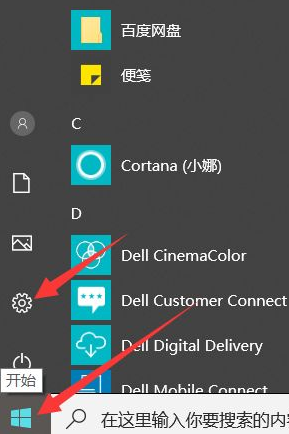
2、打开进入设置界面,找到里面的“更新和安全”。

3、打开更新和安全,左侧的“恢复”,点击高级启动中的“立即重启”按钮。

4、系统此时会自动进入安全操作界面,选择“疑难解答”。

5、进入疑难解答,选择“高级选项”,进入高级选项。

6、高级选项里面有系统修复、启动修复、命令提示符、启动设置等,我们选择“启动修复”。
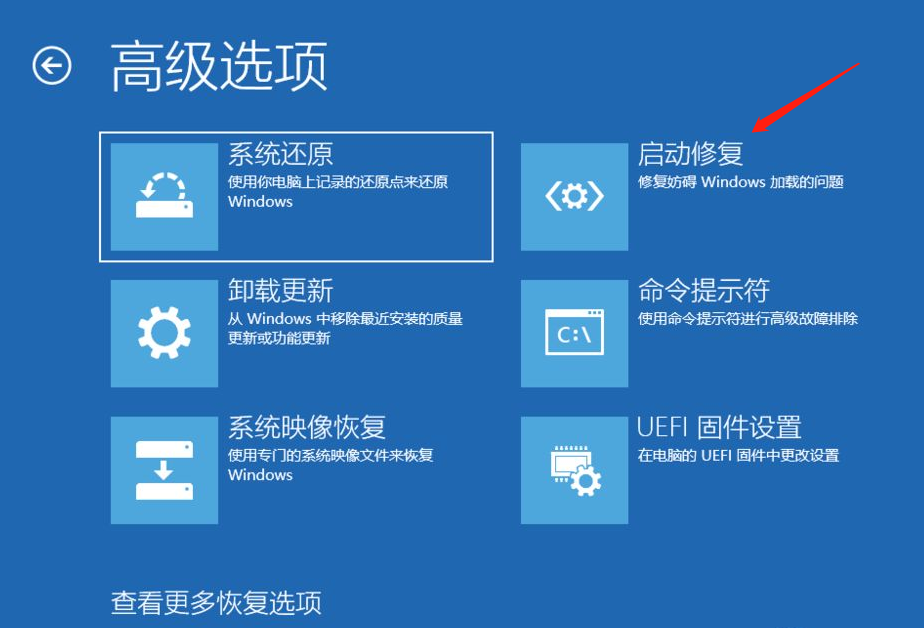
7、选择一个账户来操作,那么我这里是默认的账户,如果你有其他账户,注意选择。

8、输入密码,默认账户没有密码直接点击继续,其他账户键入相应的密码。

9、那么如图就开始修复了,有可能无法成功修复,可能是你的系统不是正版的原因。
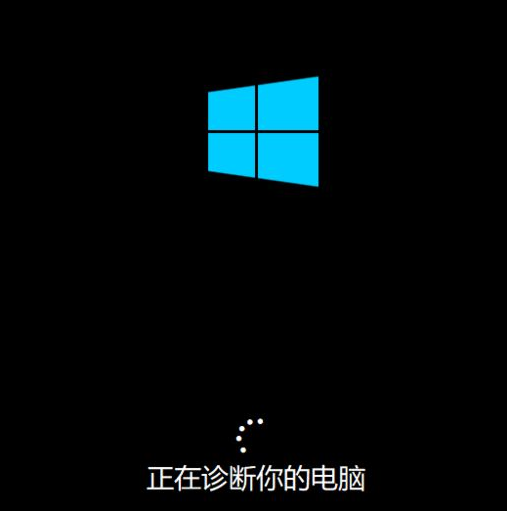
以上就是利用Win10修复系统功能来解决当前系统问题的操作方法,希望能对各位小伙伴们有所帮助。